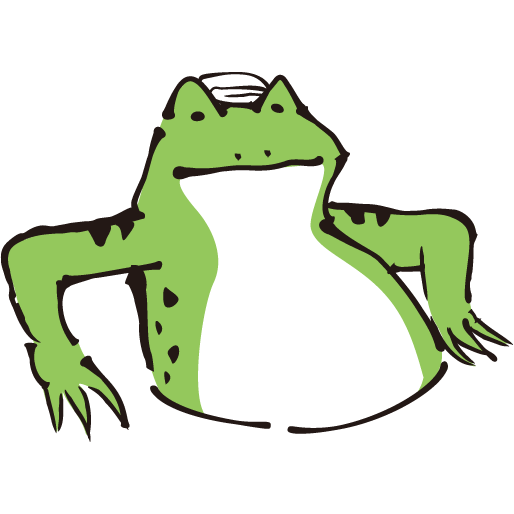MT4の使い方④~注文の操作方法~

MT4では多彩な方法で注文する事ができます。大きく分けて「新規注文」「ポジションの指値/逆指値注文」「成行決済注文」「トレール注文」ですが、その中でも複数の操作方法がありますので、自分のやりやすい注文方法を見つける事で誤操作を防ぐごとができます。
このページではそれぞれの注文方法の複数のやり方を紹介します。
新規注文方法
新規注文の操作方法は数多くありますが、その前に新規注文ウインドウの画面説明を行っておきます。
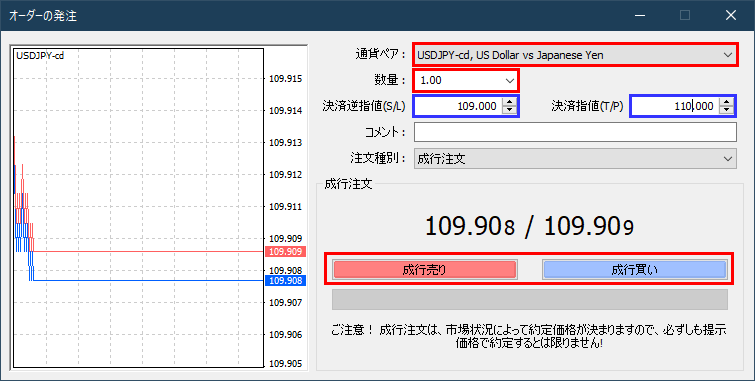
赤枠の「通貨ペア」「数量」「売りか買いのボタン」で最低限の注文ができます。合わせて利確(決済指値)と損切り(決済逆指値)を指定したい場合は青枠に価格を入力します。
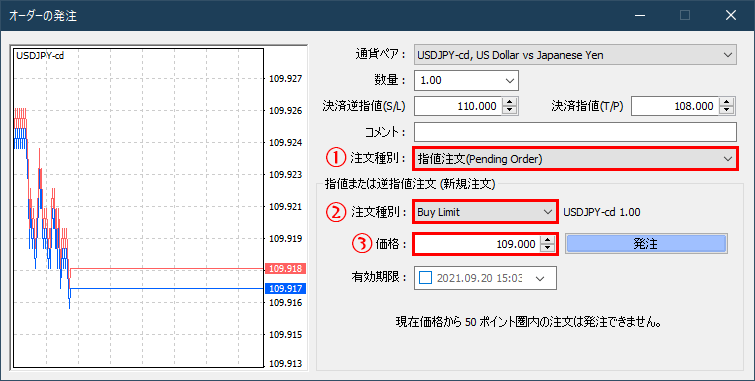
通貨ペアや数量などは成行注文と同じで必須です。
指値/逆指値注文はまず①を「指値注文(Pending Order)」に変更します。
次に②で指値の種類を選択します。種類は以下になります。
Buy Limit:買い指値(買い注文)
Sell Limit:売り指値(売り注文)
Buy Stop:買い逆指値(買い注文 ※ここまで上がったらもっと上がると予想時に使用)
Sell Stop:売り逆指値(売り注文 ※ここまで下がったらもっと下がると予想時に使用)
最後に③でトリガーとなる価格を設定します。
①ワンクリックトレード便利!

ワンクリックトレードは成行注文時にとても便利な注文方法です。
チャート上に売り買いのボタンが表示され、クリックすればすぐに成行注文が発注されます。1クリックするだけで注文できるのでスキャルピングにとても便利です。
注意点としては数量しか設定できないので指値などを指定したい場合は、ポジションを持った後に指定する必要があります。
MT4のデフォルト表示ではこのワンクリックトレードは表示されていないので、チャート上で右クリックしメニューから「ワンクリックトレード」を選択する必要があります。
②右クリックから「注文発注」
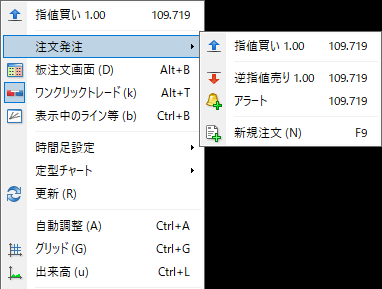
チャート上を右クリックし「注文発注」から新規注文を選択します。
③ショートカットキー(F9)から新規注文
ショートカットキー(F9)を押すと新規注文ウインドウが開きます。
④気配値表示ウィンドウから新規注文
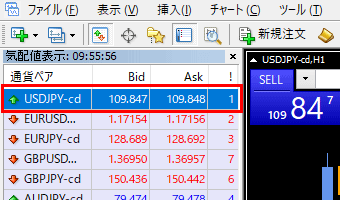
気配値表示ウィンドウの注文したい通貨ペアをダブルクリックで新規注文ウインドウが開きます。
⑤ツールバーの「新規注文」ボタン
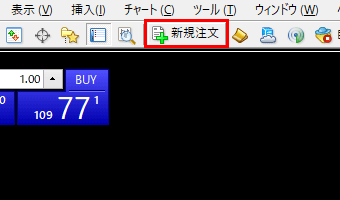
ツールバーの「新規注文」ボタンをクリックで新規注文ウインドウが開きます。
⑥メニューバーの「ツール」から「新規注文」
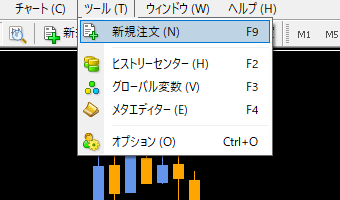
メニューバーの「ツール」から「新規注文」で新規注文ウインドウが開きます。
ポジションの指値/逆指値注文の仕方
ポジションを持っている時に指値と逆指値を設定したい時の操作方法です。
①注文ウインドウから設定
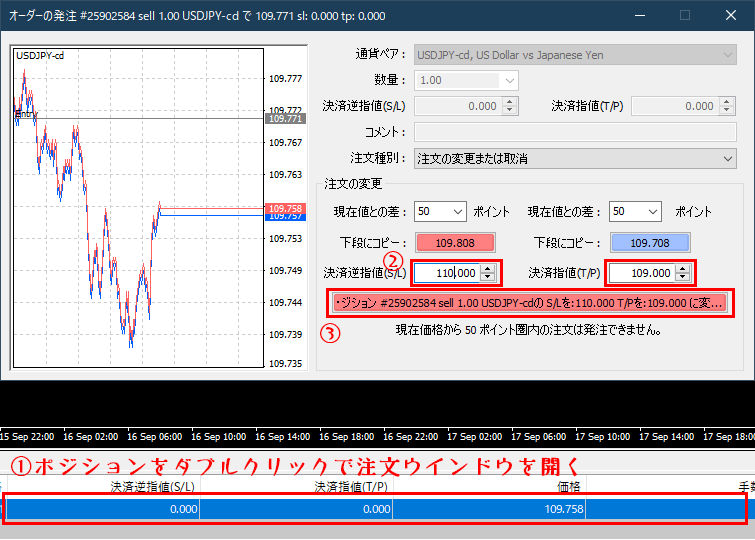
注文ウインドウから設定したい時はまず①ターミナルの「取引」タブ上にある対象のポジションをダブルクリックして注文ウインドウを表示します。
②に指値/逆指値の価格を入れて、③のボタンをクリックで注文できます。
- ※チャート上のポジションラインを右クリックでも表示させれますが、ラインから少しずれただけでも表示させることが出来ないので少し使いづらいです。
②チャート上からドラッグで設定便利!
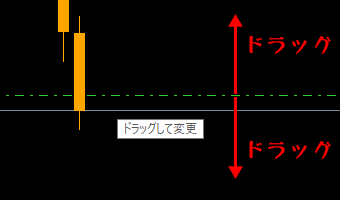
チャート上でポジションラインを自分の指定したい所までドラッグすれば指値/逆指値を設定できます。指値と逆指値の両方設定したい場合は2回行う必要があります。
ドラッグするためにチャート上をクリックする必要があるため、他のラインなどと重なっている場合は誤操作する場合がありますが、MT4の設定で「Alt + クリック」に変更する事ができます。
メニューバーの「ツール」から「オプション」を選択し、「チャート」タブ内の「ドラッグによる取引変更に’Alt’キーを使う」にチェックを入れます。
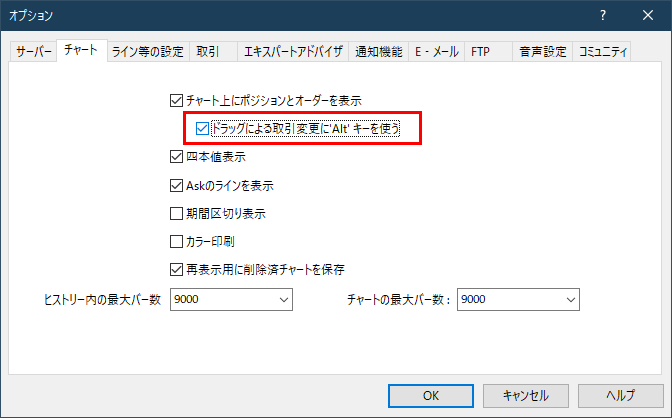
手動による成行の決済方法
①チャート上のポジションラインから成行決済
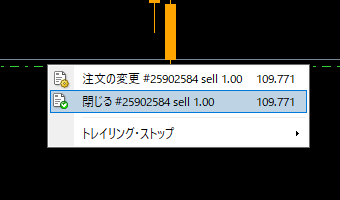
チャート上でポジションラインを右クリックし「閉じる」を選択すれば成行で決済できます。
- ※ラインから少しずれただけでも表示させることが出来ないので少し使いづらいです。
②注文ウインドウから成行決済
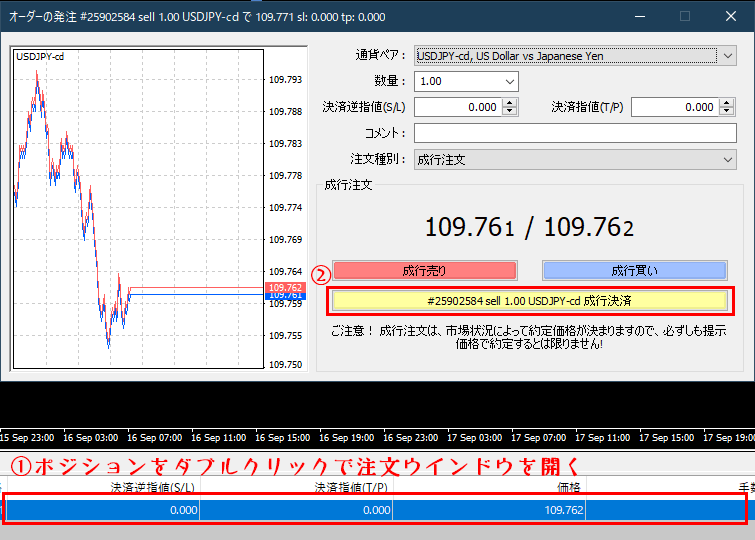
注文ウインドウから成行決済したい時はまず①ターミナルの「取引」タブ上にある対象のポジションをダブルクリックして注文ウインドウを表示しますし、②の「成行決済」ボタンで決済します。
③ターミナルの「取引」タブ上で成行決済便利!

ターミナルの「取引」タブ上でポジションの1番右側にある×ボタンをクリックで成行決済をすることができます。
1クリックで素早く決済できるためとても便利ですが、少しずれると別のポジションを決済してしまう恐れがあるのでしっかり確認しましょう。
トレール(トレイリング・ストップ)による決済方法
MT4ではトレール注文を設定できます。トレール注文の方法は主に2つです。
①チャート上のポジションラインからトレイリング・ストップ決済
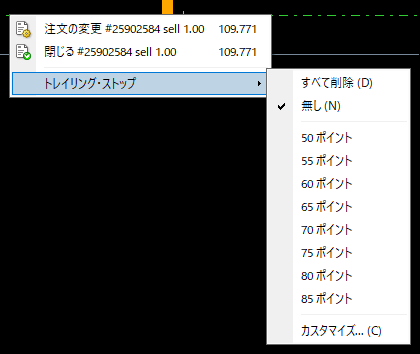
チャート上でポジションラインを右クリックし「トレイリング・ストップ」を選択すればトレール注文を設定できます。
50ポイントとは5pipsの事です。カスタマイズを選択すればもっと大きな数字も設定できます。
②ターミナルの「取引」タブ上でトレイリング・ストップ決済
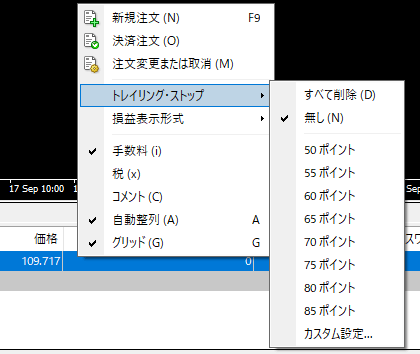
ターミナルの「取引」タブ上でポジションを右クリックし「トレイリング・ストップ」を選択すればトレール注文を設定できます。